Як використовувати VPN Unlimited для команд
VPN Unlimited для команд - це VPN для бізнесу. Дане рішення дозволяє захистити інформацію про вашу компанію, вхідний та вихідний трафік і дані ваших клієнтів від несанкціонованого доступу. VPN Unlimited надає можливість створити єдиний акаунт для всіх співробітників, легко керувати їх підписками, а також швидко налаштувати мережу VPN в офісі. Більше інформації про цю функцію, ви можете побачити тут.
Як запросити нового учасника команди? Як керувати VPN акаунтом для команд? Як налаштувати VPN Unlimited? В цій інструкції ви можете знайти відповіді на всі питання.
Як створити єдиний VPN-акаунт для команди
- Увійдіть до вашого Особистого кабінета за адресою my.keepsolid.com.
- Перейдіть до розділу All Products (Усі продукти), де ви побачите всі доступні продукти KeepSolid.
- Знайдіть VPN Unlimited для команд у списку продуктів.
- Натисніть кнопку Get Now (Отримати зараз) під VPNUnlimited для команд.
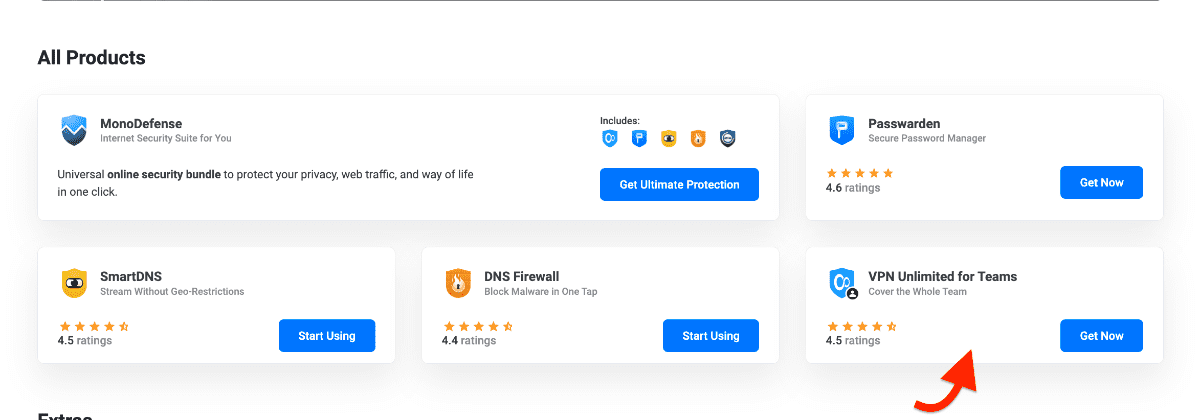
5. Ви будете перенаправлені на вкладку VPN Unlimited Teams, де ви зможете:
- Вибрати вкладку Teams (Команди), якщо вона ще не вибрана
- Вибрати бажаний період оплати
- Вибрати з доступних розмірів команди
6. Натисніть Select (Вибрати) під обраним планом.
7. Натисніть кнопку Continue to payment (Перейти до оплати) внизу сторінки.

Для великих команд: Якщо вам потрібно більше 40 користувачів, зв'яжіться з командою підтримки для отримання індивідуальних корпоративних рішень, натиснувши Contact us (Зв'язатися з нами) в розділі Enterprise (Корпоративні рішення).

8. На сторінці оформлення замовлення ви побачите:
- Інформацію про продукт: VPN Unlimited для команд з обраною кількістю користувачів
- Order Summary (Підсумок замовлення) із загальною сумою
- Вибір способу оплати: Кредитна або дебетова картка/PayPal/Amazon Pay/Криптовалютні платежі/Інші доступні методи
9. Виберіть бажаний спосіб оплати та завершіть покупку.
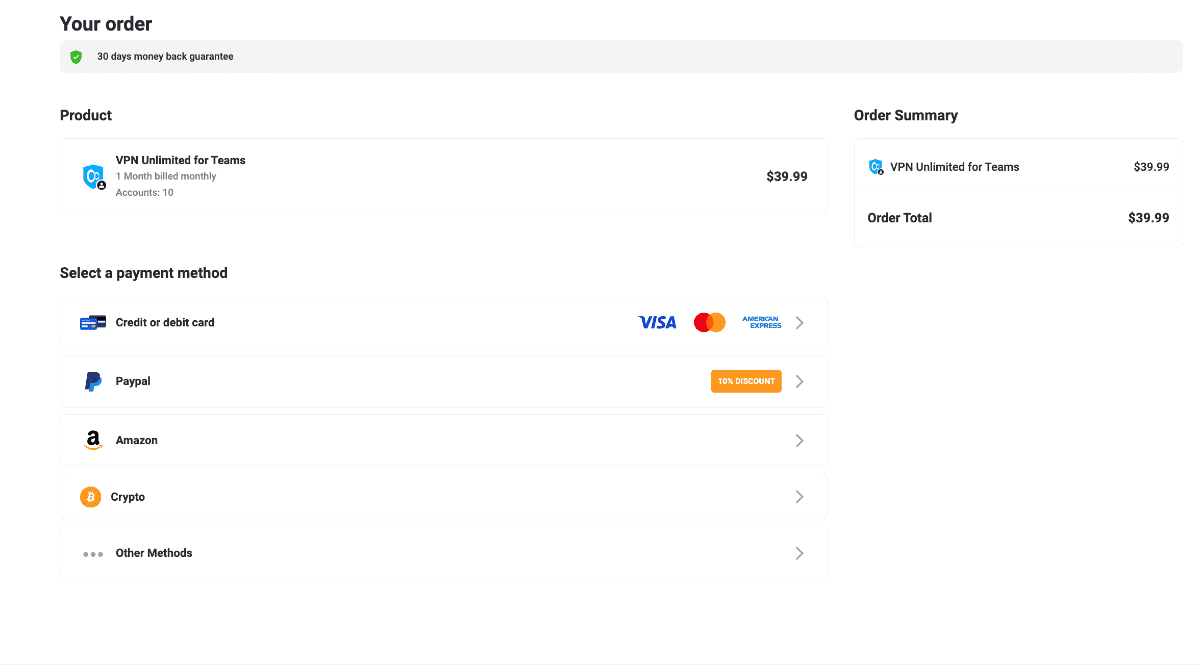
Після успішної покупки ви знайдете новий розділ VPN Unlimited Team в My Products (Мої продукти), де ви зможете керувати підпискою вашої команди.
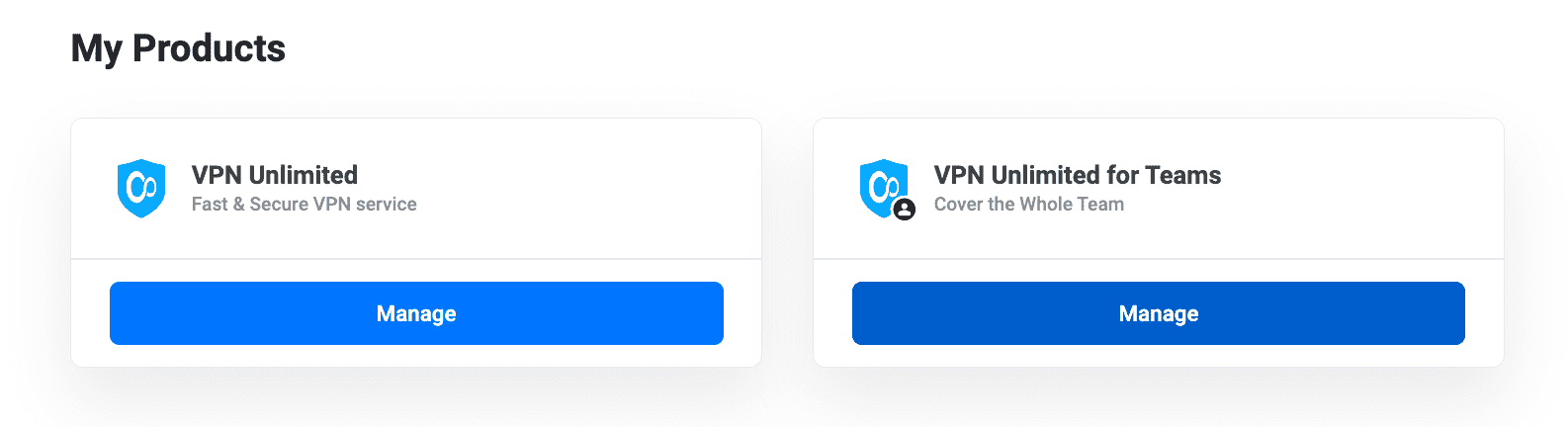
Примітка: Один VPN-акаунт може бути адміністратором тільки для однієї команди. Разом із тим, кількість команд, у які ви можете бути запрошені в якості учасника, не обмежена. Всі команди, учасником яких ви є, знаходяться на екрані VPN Unlimited Team.
Як змінити назву VPN акаунту
Як Admin (Адміністратор) команди, ви можете змінити назву за замовчуванням, присвоєну вашій команді. Щоб перейменувати команду:
1. Перейдіть до розділу My Products (Мої продукти) та знайдіть підписку на VPN Unlimited для команд.
2. Натисніть кнопку Rename team (Перейменувати команду)

3. У вікні Rename team (Перейменувати команду), що з'явилося:
- Введіть бажану назву команди в поле Team name (Назва команди)
- Натисніть Confirm Changes (Підтвердити зміни), щоб зберегти нову назву
- Або натисніть Cancel (Скасувати), якщо хочете зберегти поточну назву
Назва команди буде оновлена миттєво і стане видимою для всіх учасників команди.
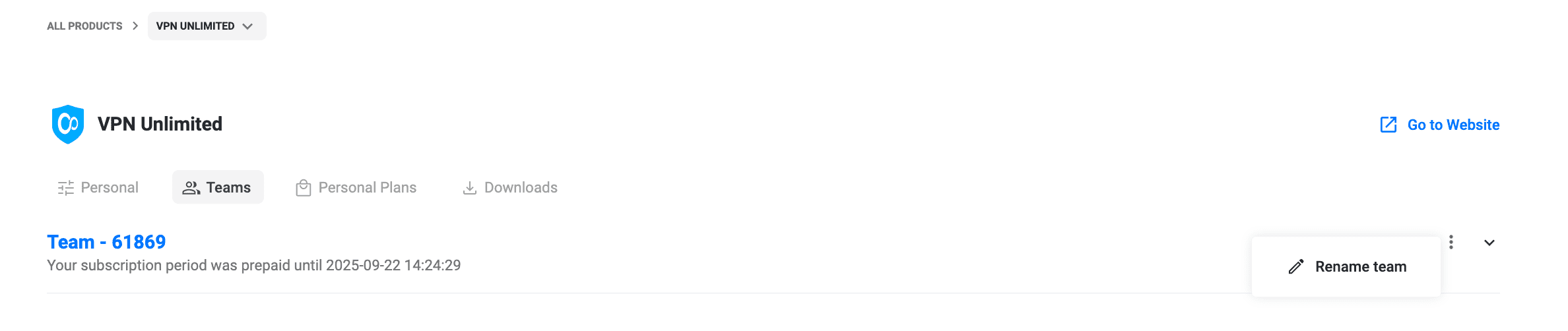
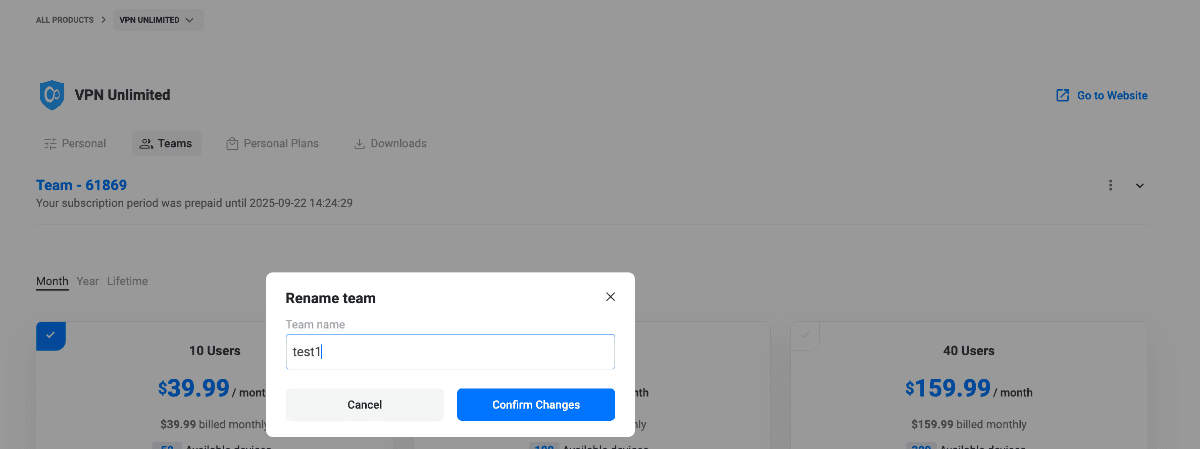
Як керувати командним VPN-акаунтом
Як запросити користувачів у команду
-
В Особистому кабінеті перейдіть до All Products (Усі продукти) → VPN Unlimited → Teams (Команди), потім розгорніть вашу команду, натиснувши на стрілку вниз.
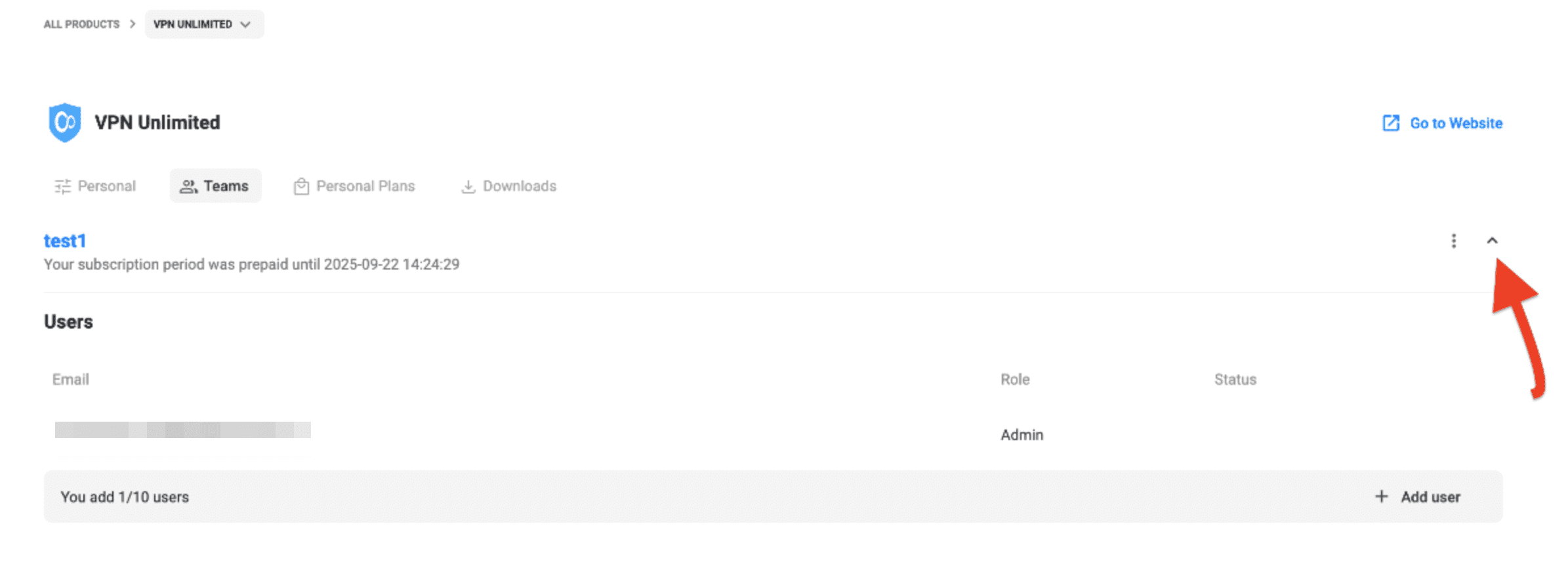
2. Натисніть + Add user (+ Додати користувача), введіть електронну пошту учасника у вікні Invite user (Запросити користувача) та натисніть Send Invite (Відправити запрошення).
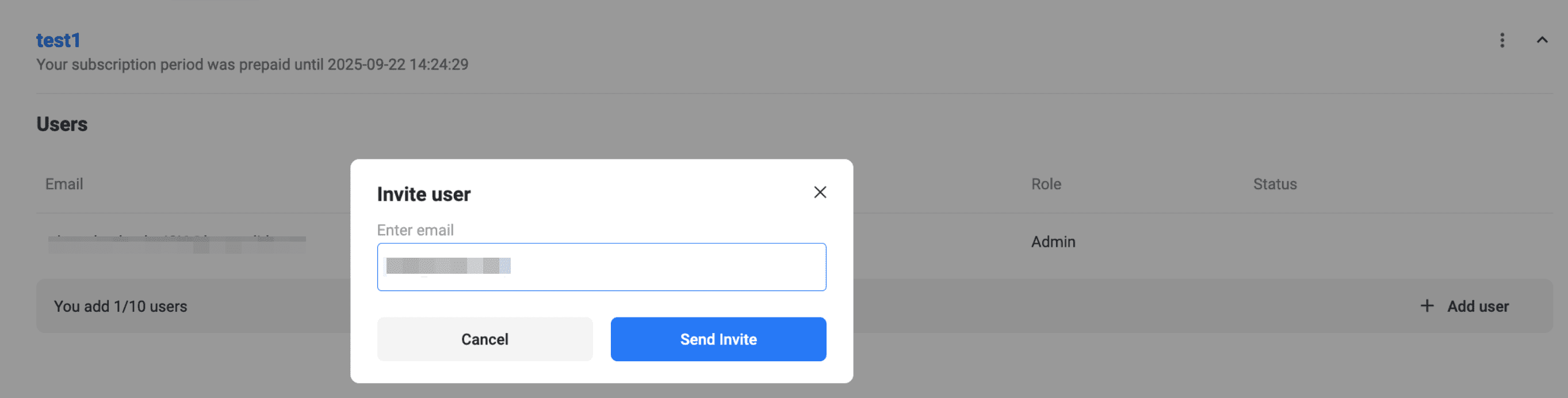
- Новий користувач з'явиться у списку зі статусом Pending (Очікування) (помаранчева крапка).
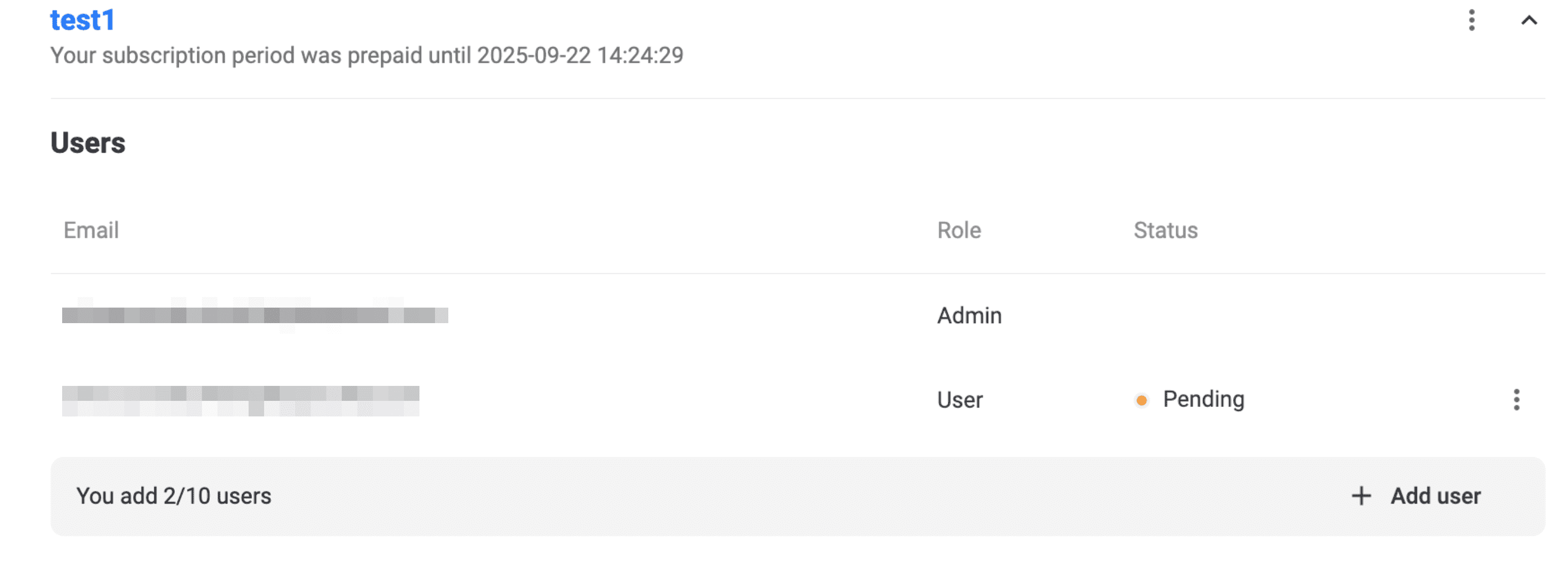
На вказану адресу надсилається інформаційний лист - ніяких дій у самому листі не потрібно.
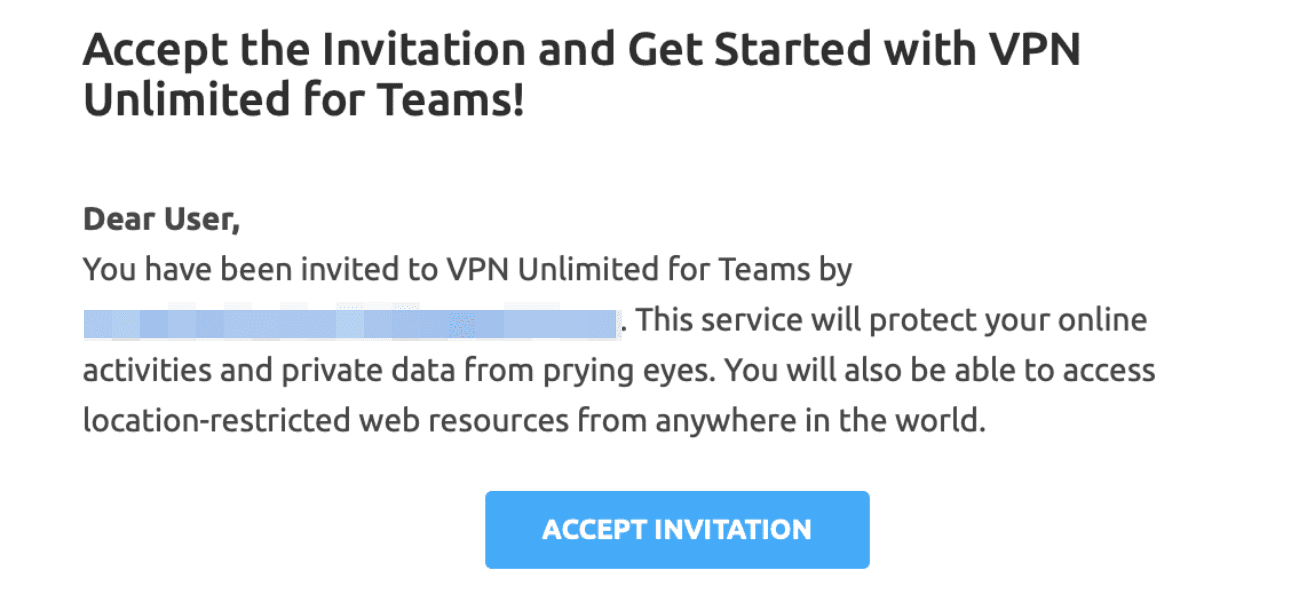
3. Користувач приймає запрошення
- Запрошений користувач входить (або реєструється) в Особистому кабінеті, використовуючи електронну адресу, зазначену в запрошенні.
- У розділі All Products (Усі продукти) → VPN Unlimited → Teams (Команди) потрібно натиснути Accept on the invitation (Прийняти запрошення), щоб приєднатися до команди.
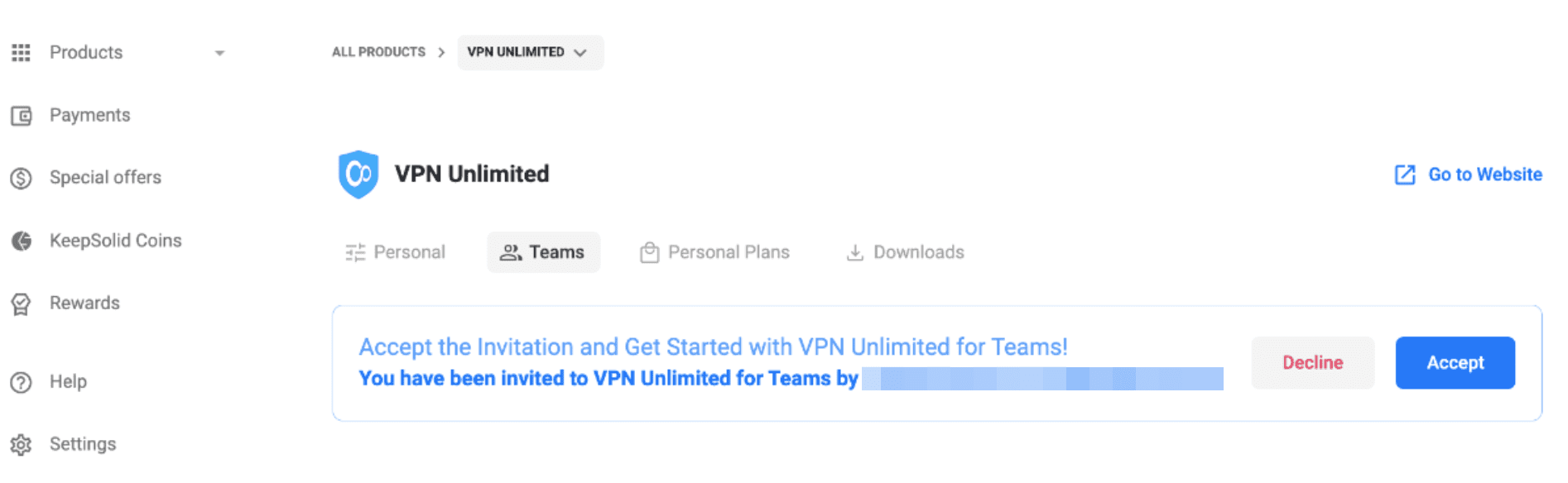
Як видалити учасника команди
Щоб видалити користувача, просто натисніть на значок поруч з відповідним учасником вашої команди

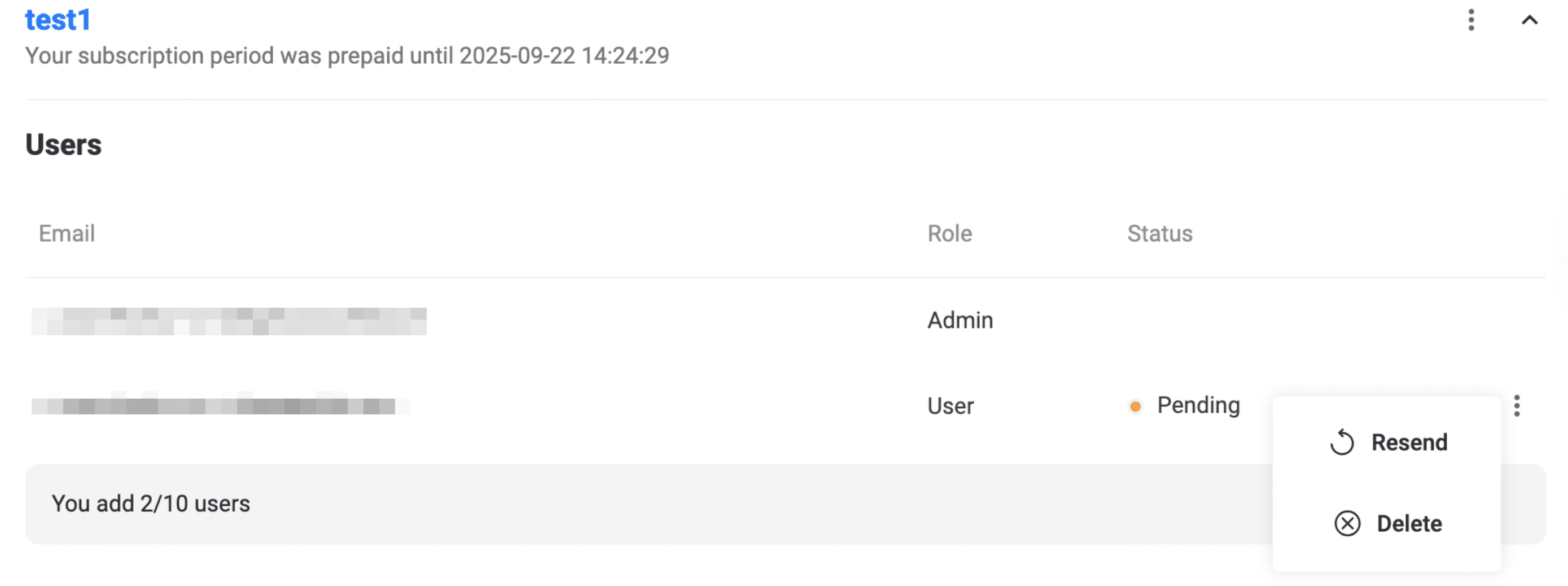
Як збільшити кількість учасників команди
Щоб мати можливість запрошувати більшу кількість учасників, вам необхідно оновити обліковий запис вашої команди.
- Перейдіть до Особистого кабінету та відкрийте My Products (Мої продукти) → VPN Unlimited for Teams → Manage (Управління).

б. Виберіть новий план, що відповідає бажаній кількості користувачів (наприклад, покращення з 10 до 20 користувачів), натиснувши Select (Вибрати) під відповідною карткою.
в. Натисніть Continue to payment (Перейти до оплати) внизу сторінки.
г. Завершіть покупку, вибравши спосіб оплати та підтвердивши транзакцію.

Якщо вам потрібно більше перелічених варіантів (до 40 користувачів), натисніть Contact us (Зв'язатися з нами) у вкладці Enterprise (Корпоративні рішення) для обговорення індивідуальних планів.

Як підвищити рівень захисту команди
Щоб забезпечити найвищий рівень захисту, а також максимально можливу продуктивність та швидкість з’єднання, ви можете придбати Особистий сервер або Особисту статичну IP адресу, яка буде автоматично надана всім учасникам вашої команди. Щоб отримати Особистий VPN сервер для вашої команди, виконайте декілька простих кроків:
- Перейдіть до Особистого кабінету та прокрутіть вниз до розділу Extras (Додатки).
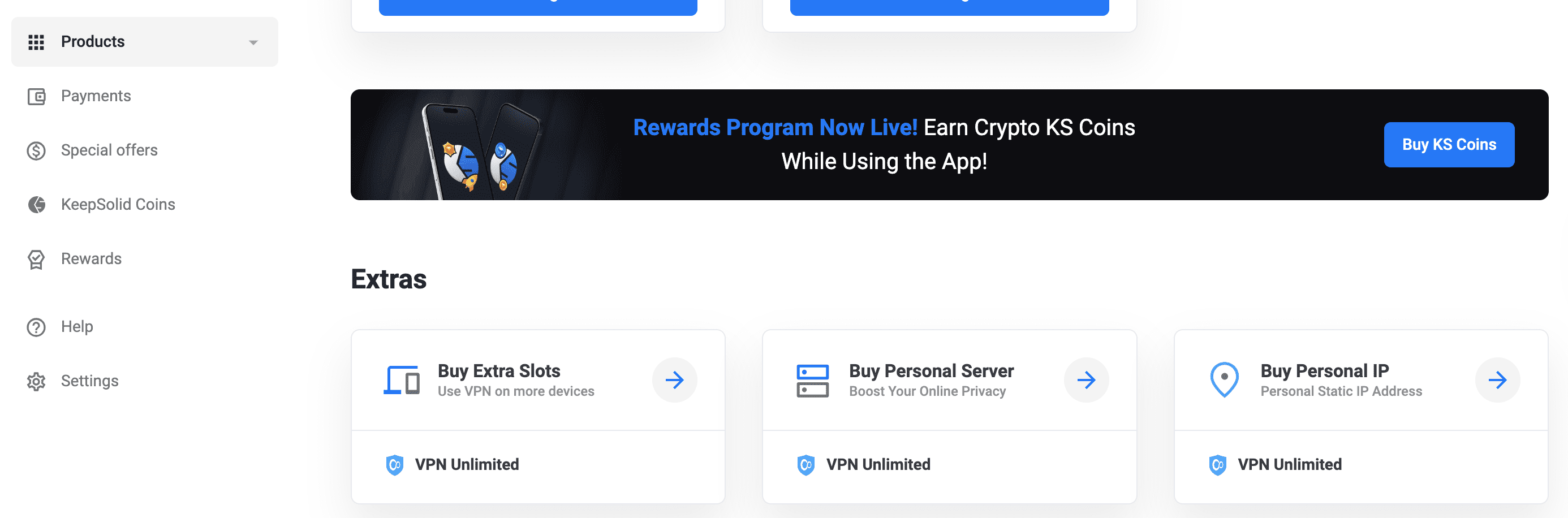
2. Придбайте Personal VPN Server (Персональний VPN-сервер)
- У Extras (Додатках) натисніть Buy Personal Server (Купити персональний сервер).
- На екрані покупки виберіть місцезнаходження сервера.
- Виберіть план оплати (Monthly (Щомісячний), Yearly (Річний) або Lifetime (Довічний)).
- Натисніть Proceed to checkout (Перейти до оформлення замовлення) та завершіть оплату.
3. Придбайте Personal IP (Персональний IP)
- У Extras (Додатках) натисніть Buy Personal IP (Купити персональний IP).
- На сторінці Personal IP виберіть регіон та місцезнаходження.
- Виберіть план (Monthly (Щомісячний) або Annual (Річний)).
- Натисніть Proceed to checkout (Перейти до оформлення замовлення) та завершіть покупку.
Готово! Коли ваш сервер буде розгорнуто, він з'явиться в списку Personal Servers (Персональних серверів)/Personal IP (Персональних IP) і стане доступним для учасників вашої команди.
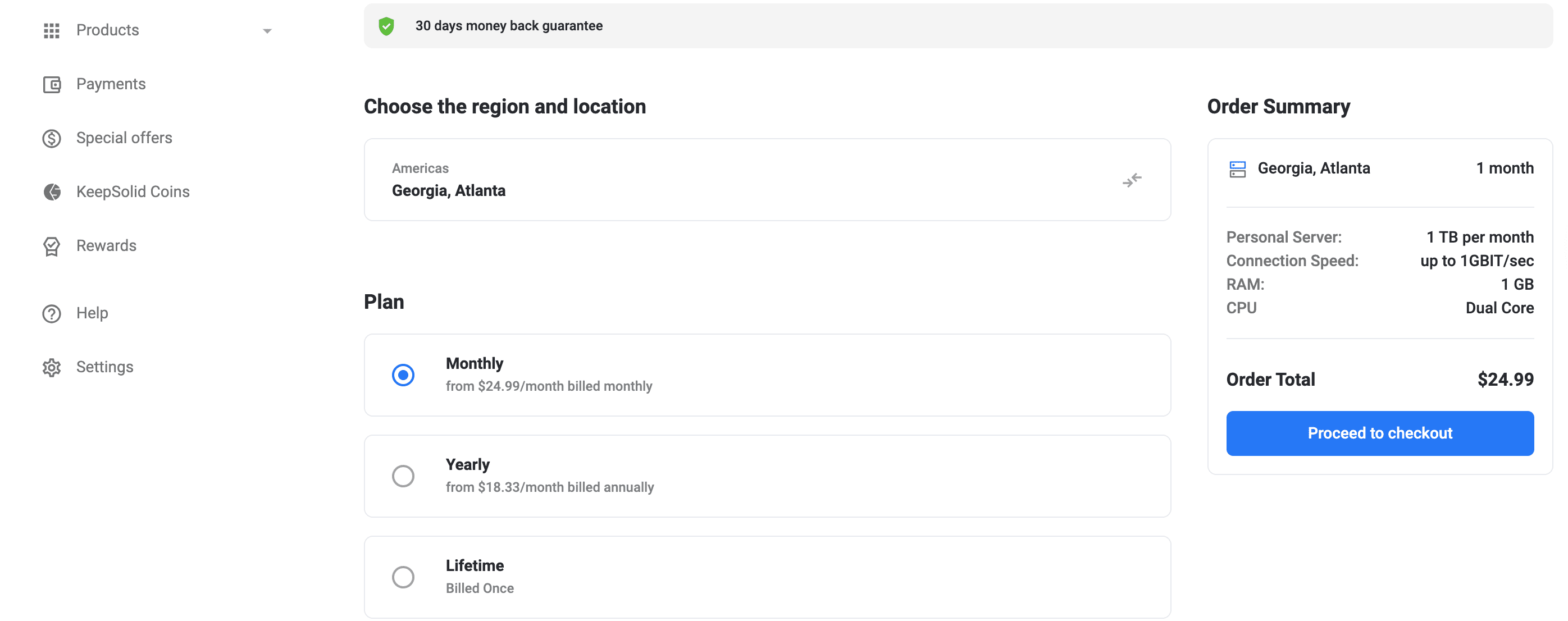
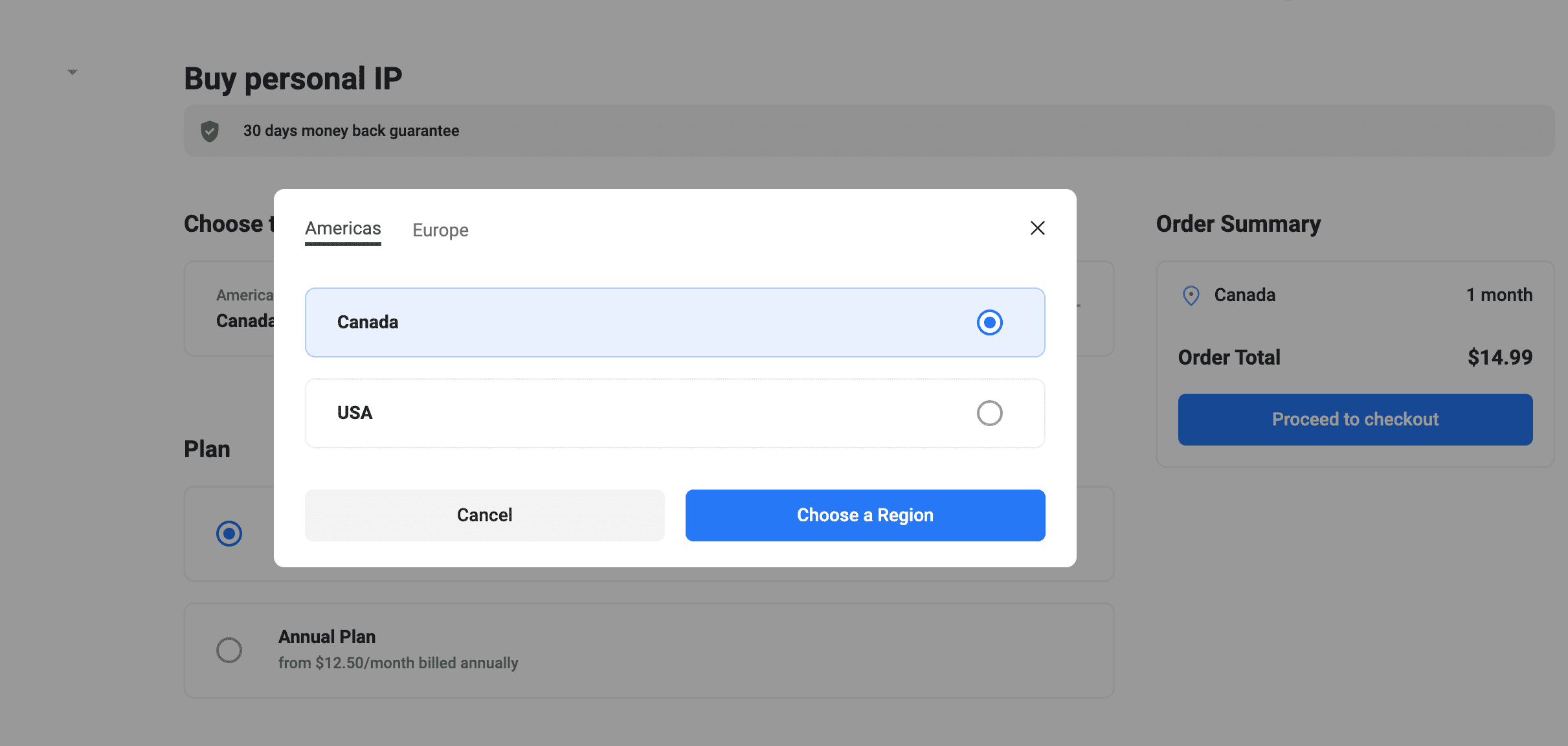
Що можуть робити учасники команди
У кожного учасника команди є наступні можливості:
- Перегляд всіх учасників команди, до якої вони запрошені
- Перегляд списку Особистих VPN серверів та IP адрес команди
- Створення персональної команди
Щоб побачити список усіх учасників та інформацію про команду, виконайте наступні дії:
- Знайдіть VPN Unlimited for Teams у списку My product (Мої продукти) та натисніть View (Перегляд).
- Натисніть

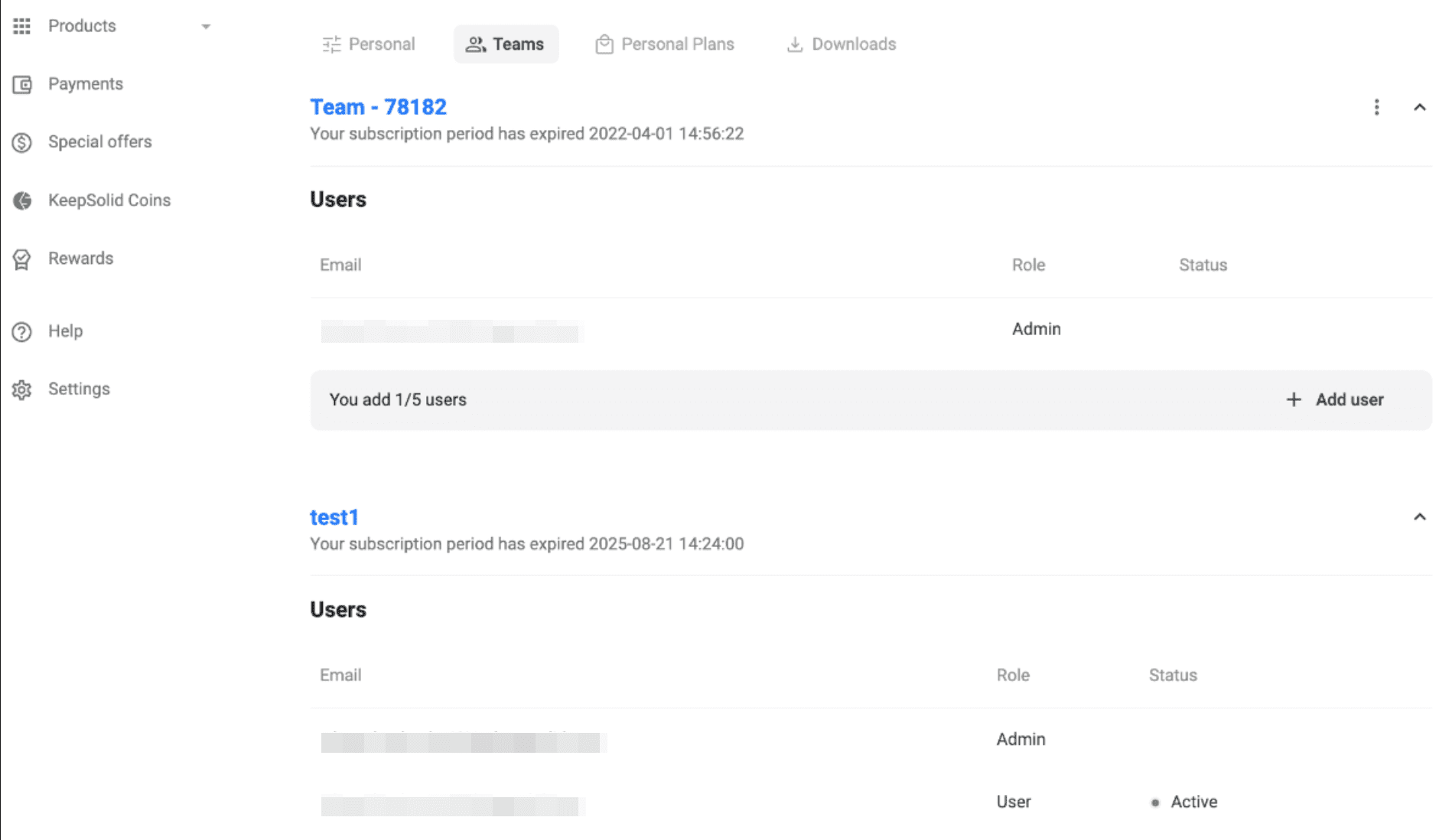
- У вікні, яке з’явилося, ви можете знайти наступну інформацію:
- Дата закінчення вашої командної підписки VPN Unlimited
- Адреса електронної пошти адміністратора команди
- Список всіх учасників команди
- Список Особистих VPN серверів та IP адрес команди (якщо вони є).
Примітка: Якщо ви є учасником команди і маєте Особистий сервер або IP адресу, вони не будуть передані іншим учасникам команди та будуть належати тільки вам.
Щоб створити власну команду: Просто придбайте командний план та додайте користувачів до вашої команди, дотримуючись стандартного процесу управління командою.
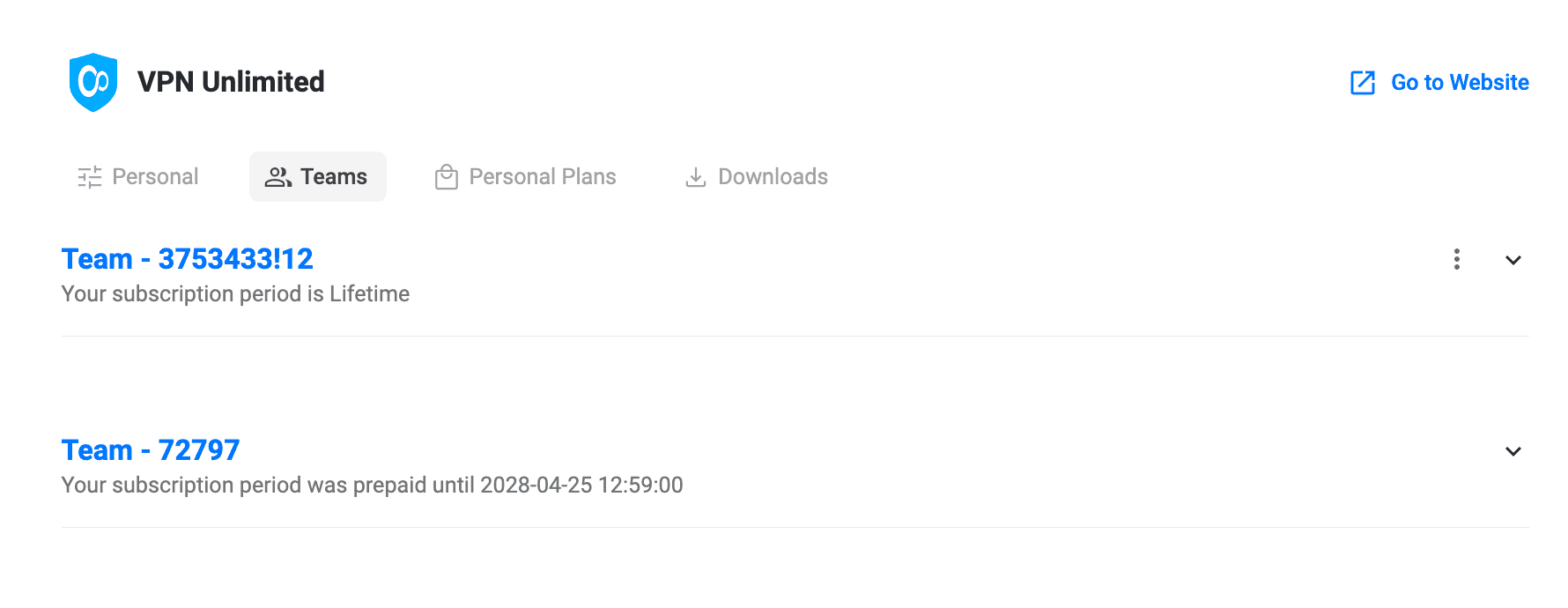
Якщо ви маєте будь-які питання або коментарі, напишіть нам на пошту [email protected], ми будемо раді допомогти вам!
Хочете захистити свою команду?
Завантажте VPN Unlimited для команд і спробуйте всі його функції безпеки просто зараз: захист бізнес-даних, анонімність та необмежений доступ до інтернету.